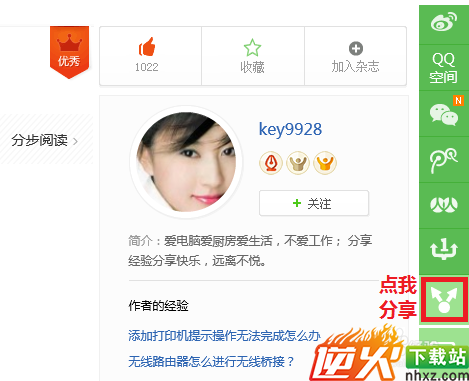备战2018u盘装系统教程归纳总结(实战篇)
编辑: admin 2017-09-07
-
4
现在U盘很有用处,尤其是没有光驱的电脑中,用U盘来装OS或搞维护都非常的容易的事。用U盘启动盘制作工具,只需点击下“开始”就可以把一个普通的U盘制作成一个可以启动计算机的引导U盘。
工具/原料
1电脑
2U盘
方法/步骤
1首先到网上下载并安装U盘制作软件“一键U盘装系统V3.3”,并将U盘插入电脑中,建议插入台式机后置USB接口;
2然后从“开始”菜单或桌面上启动“一键U盘装系统V3.3”软件:
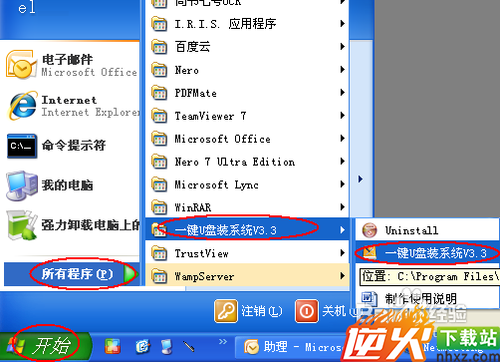
4软件启动后首先会检测插入的U盘,检测到后会显示出来:
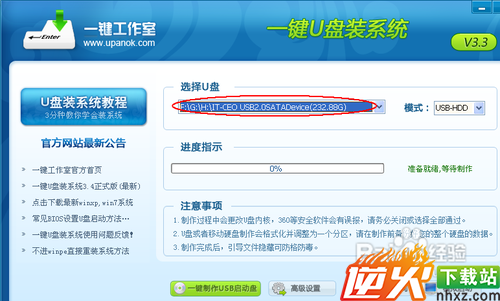
5直接点击“一键制作USB启动盘”按钮即可,稍等一会即弹出成功的提示信息(注意,U盘会被格掉):
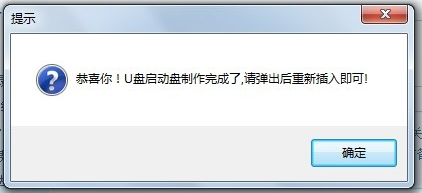
6然后,根据提示拔插一次U盘,在重新插入之后,将你准备好的GHO文件复制到U盘的GHO或根目录下:
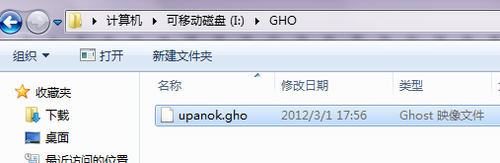
7好了,到这里你的U盘已经可以用来安装系统或维护电脑了。
8然后将这个制作好的U盘插到需要用U盘安装的电脑中,然后从U盘引导系统(有的电脑在刚开机时按F9或F12可选择从USB启动);
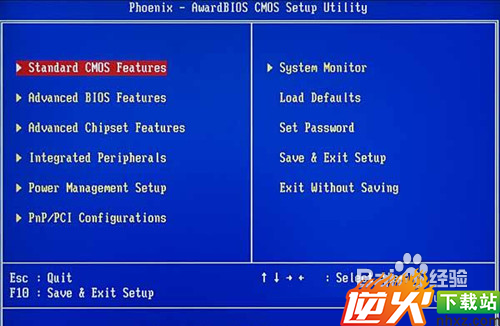
9成功从U盘启动后,我们选择第一项,进WinPE:
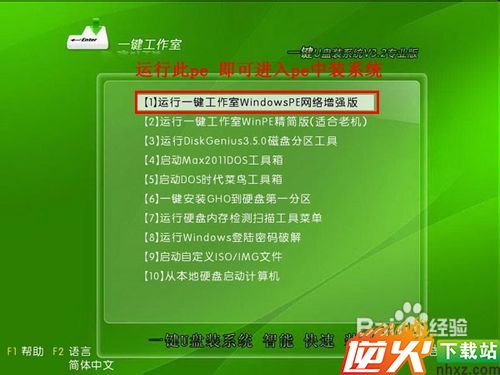
10进入WinPE后,我们直接双击桌面上的“ONEKEY(一键还原)”图标,程序会自动找到你刚放到U盘根目录下的GHO文件:
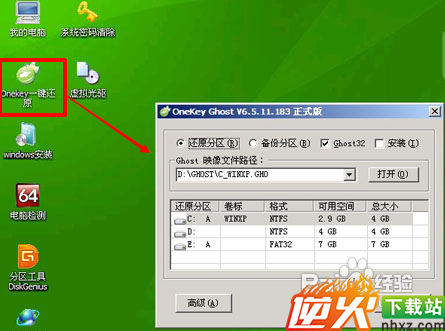
11如果不是这个GHO文件,则可以选择后面的“打开”按钮,找到你需要的GHO文件:
 1
11选好正确的GHO后,则再在下面选择“还原分区”(你的系统要安装在哪个分区),最后单击“确定”按钮,弹出确认的对话框:
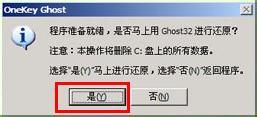 1
12选择“是”按钮后继续,开始安装系统了:

推荐分享:
1如果觉得此经验有用的话,可在屏幕右下方找到分享链接,把经验分享到空间或是微博,让更多的小伙伴阅读此经验,从而帮助更多的小伙伴: